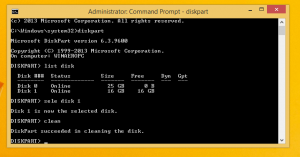Windows 10에서 빠른 사용자 전환 비활성화
여러 사용자가 하나의 장치 또는 하나의 PC를 공유하는 개념이 점점 더 드물어지고 있지만 PC를 공유하고 사용자를 빠르게 전환해야 하는 경우가 여전히 있습니다. Windows 10 이전의 Windows 이전 버전에서는 사용자를 빠르게 전환하기 위해 시작 메뉴 내의 종료 메뉴에 사용자 전환 명령이 있었습니다. Windows 10에는 사용자 간에 전환할 수 있는 더 많은 방법이 있습니다. 사용자 전환 기능을 사용할 필요가 없으면 안전하게 비활성화할 수 있습니다. 방법은 다음과 같습니다.
Windows 10에서는 사용자 계정 이름에서 직접 사용자를 전환할 수 있습니다. 로그온 화면으로 전환하거나 키를 누를 필요도 없습니다. 이기다 + 엘. 여러 사용자 계정이 있는 경우 시작 메뉴에서 사용자 이름을 클릭하면 모두 나열됩니다!
계속하기 전에 사용자 계정에 관리 권한. 이제 아래 지침을 따르십시오.
Windows 10에서 빠른 사용자 전환을 비활성화하려면, 다음을 수행합니다.
- 열기 레지스트리 편집기 앱.
- 다음 레지스트리 키로 이동하십시오.
HKEY_LOCAL_MACHINE\SOFTWARE\Microsoft\Windows\CurrentVersion\Policies\System
레지스트리 키로 이동하는 방법 보기 한 번의 클릭으로.
- 오른쪽에서 새 32비트 DWORD 값을 수정하거나 생성합니다.HideFastUserSwitching". 1로 설정합니다. 참고: 당신이 64비트 Windows 실행 여전히 32비트 DWORD 값을 만들어야 합니다.
- Windows 10 다시 시작.
이렇게 하면 OS에서 사용 가능한 모든 사용자 계정에 대해 빠른 사용자 전환이 비활성화됩니다.
현재 사용자 계정에 대해서만 이 기능을 비활성화하려면 아래에 동일한 레지스트리 조정을 적용하십시오.
HKEY_CURRENT_USER\Software\Microsoft\Windows\CurrentVersion\Policies\System.
팁: 할 수 있습니다 Windows 10 레지스트리 편집기에서 HKCU와 HKLM 사이를 빠르게 전환.
현재 사용자 계정에 대한 빠른 사용자 전환 비활성화
- 열기 레지스트리 편집기 앱.
- 다음 레지스트리 키로 이동하십시오.
HKEY_CURRENT_USER\SOFTWARE\Microsoft\Windows\CurrentVersion\Policies\System
레지스트리 키로 이동하는 방법 보기 한 번의 클릭으로. 그러한 키가 없으면 수동으로 만드십시오.
- 오른쪽에서 새 32비트 DWORD 값을 수정하거나 생성합니다.HideFastUserSwitching". 1로 설정합니다.
- Windows 10 다시 시작.
완료되었습니다.
로컬 그룹 정책 편집기를 사용하여 빠른 사용자 전환 비활성화
- 누르다 이기다 + NS 키보드에서 키를 함께 누르고 다음을 입력합니다.
gpedit.msc
엔터 키를 치시오.
- 그룹 정책 편집기가 열립니다. 이동 컴퓨터 구성\관리 템플릿\시스템\로그온.
다음 기사를 읽는 데 관심이 있을 수 있습니다.
- Windows 10에서 사용자를 더 빠르게 전환하는 방법
- Windows 10에서 사용자 전환 바로 가기 만들기
그게 다야